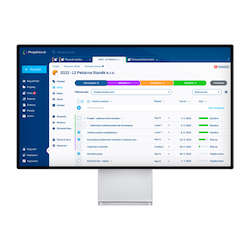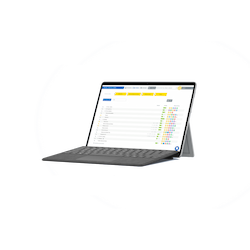Jak zjednodušit šablonu projektu?
Vypracováním šablony projektu práce nekončí. Dobrým dalším krokem je šablonu revidovat a zjednodušit ji.
Šablonu totiž můžete kdykoliv později upravit či doplnit.
Nebo ji také zjednodušit. Snadno se stane, že při přípravě zadáme hlavní úkol s 10ti podúkoly a všechny z nich například řeší stále stejný kolega. Z jednoho úkolu s jasným postupem jsme mu v šabloně vytvořili armádu mini úkolů. A přitom stačí využít jednoduchý checklist.
Co je to checklist
Checklist, neboli odškrtávací seznam, sloužící k systematickému zaznamenání a kontrole jednotlivých bodů u úkolů nebo kroků potřebných k splnění úkolu. Každá položka v seznamu představuje konkrétní krok, který lze po jeho splnění označit jako dokončený (odškrtnout).
Pokud úkol řeší dva řešitelé nebo má více termínů, tak až v tomto případě vytváříme pod-úkoly.
- Zajišťuje, že žádný důležitý krok nebude opomenut
- Umožňuje sledovat průběh plnění úkolů
- Zvyšuje přehlednost a efektivitu práce
Jak přidat k úkolu checklist
- Otevřete v šabloně úkol, ke kterému chcete checklist přidat.
- Na kartě úkolu v editoru vyberte možnost „Checklist“.

- Zadejte jednotlivé body checklistu – např. Zkontrolovat podklady, Odeslat ke schválení, Archivovat dokumentaci.
- Uložte změny u úkolu kliknutím na tlačítko uložit změny.
- Hotovo.
Pod - úkoly: proč dělit úkoly na podúkoly?
V případě, že pod-úkoly řeší každý jiný řešitel nebo mají rozdílné plnění je vhodné použít pod-úkoly.
1) Odeslat objednávku materiál
2) Odeslat objednávku kování
3) Dodání materiálu
4) Dodání kování
Úkol Nákup je řešen během měsíce. Ale úkoly Odeslat objednávku mají jasné termíny a řešitele, je vidět zda byly hotovy. A stejně tak dle termínů dodavatele mají úkoly "Dodání" také vlastní termín (na který mohou navazovat další úkoly).
- vytvoření přehlednější struktury práce,
- přiřazení odpovědnosti jednotlivým řešitelům,
- systematické pokrytí všech kroků nezbytných pro splnění hlavního úkolu.
Jak přidat k hlavnímu úkolu pod - úkoly?
- na kartě úkolu
- na mapě úkolů
Přidání pod úkolu na kartě úkolu:
- Otevřete v šabloně úkol, ke kterému chcete přidat podúkoly.
- Na kartě úkolu pod popisem klikněte na řádek s ikonou „+“ pro přidání nového podúkolu.

- Zadejte název podúkolu a potvrďte klávesou Enter.
- Hotovo! Podúkol je nyní přidaný k hlavnímu úkolu.
Přidání pod - úkolů na mapě:
- Otevřete v šabloně úkol, ke kterému chcete přidat pod - úkoly.
- V menu pod názvem šablony klikněte na ikonku Mapy.
- Na vybraném úkolu klikněte na tlačítko plus pro rozpad úkolu na pod - úkoly.
 4.V okně pro přidání podúkolu vyplňte název a potvrďte kliknutím na Vytvořit a zavřít.
4.V okně pro přidání podúkolu vyplňte název a potvrďte kliknutím na Vytvořit a zavřít.

- Hotovo.